缩放设置指南- GVSU Fac/Staff Windows计算机
如果您之前下载了Zoom客户端, 在继续使用GVSU帐户注册之前,请确保您已退出客户端.
- Windows 10用户应该在GVSU计算机上找到缩放图标. Windows 8用户将不得不通过http://gvsu-edu下载Zoom客户端和Zoom插件.变焦.我们/和选择下载客户端在网站的底部中心,然后继续.
2. 选择登录
[1591816977].jpg)
3. 选择“使用SSO登录”
[1591817059].jpg)
4. 选择继续. 请注意, 如果“公司域名”为空白, 请在“公司域名”中输入“gvsu-edu”,然后点击“继续”.
[1591817202].jpg)
5. 将出现正常的GVSU Central Login Service屏幕(单点登录). 输入你的GVSU证书.
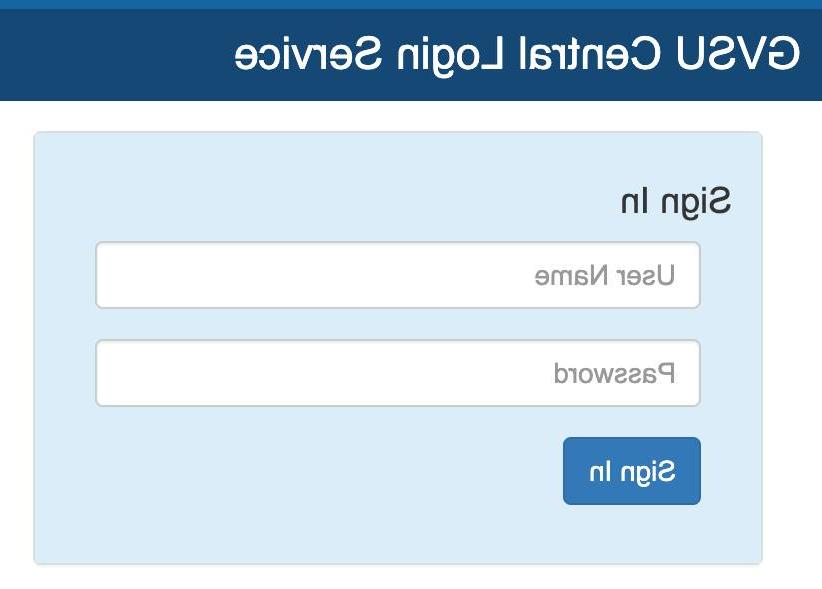
6. 如果出现“是否要切换应用程序”界面,选择“是”.
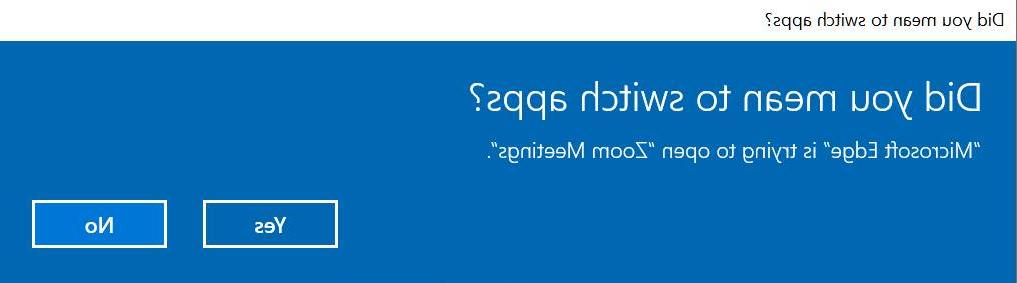
7. 如果您已经使用@gvsu拥有Zoom帐户.edu帐户, 您将被问及一系列问题,以将帐户切换到GVSU公司帐户. 请转到步骤10开始该过程.
8. Zoom客户端将启动,您就可以使用Zoom了!
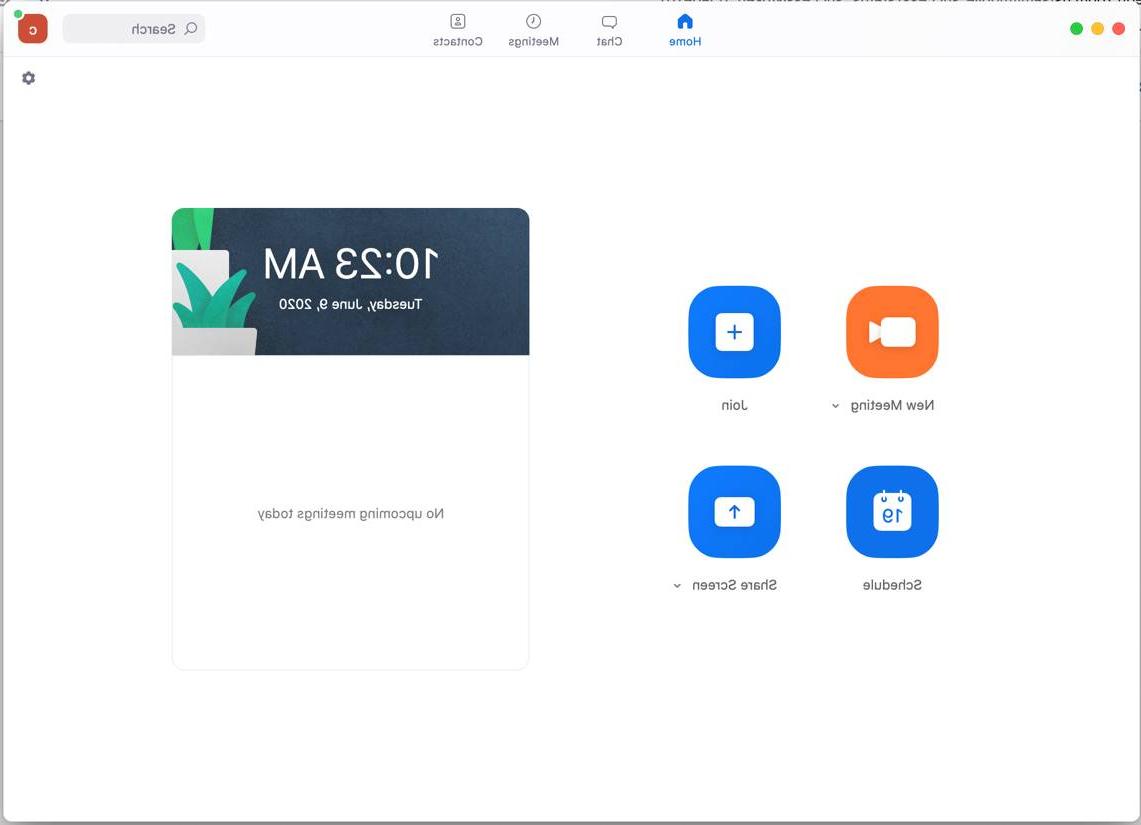
9. Outlook插件也已安装,并将显示在Outlook电子邮件客户端的工具栏以及Outlook日历工具栏中.
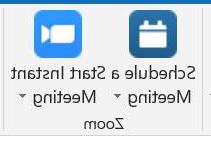
10. Zoom将通知您,您正在请求登录到另一个帐户. 选择“Switch to the New Account”加入GVSU Zoom帐户.
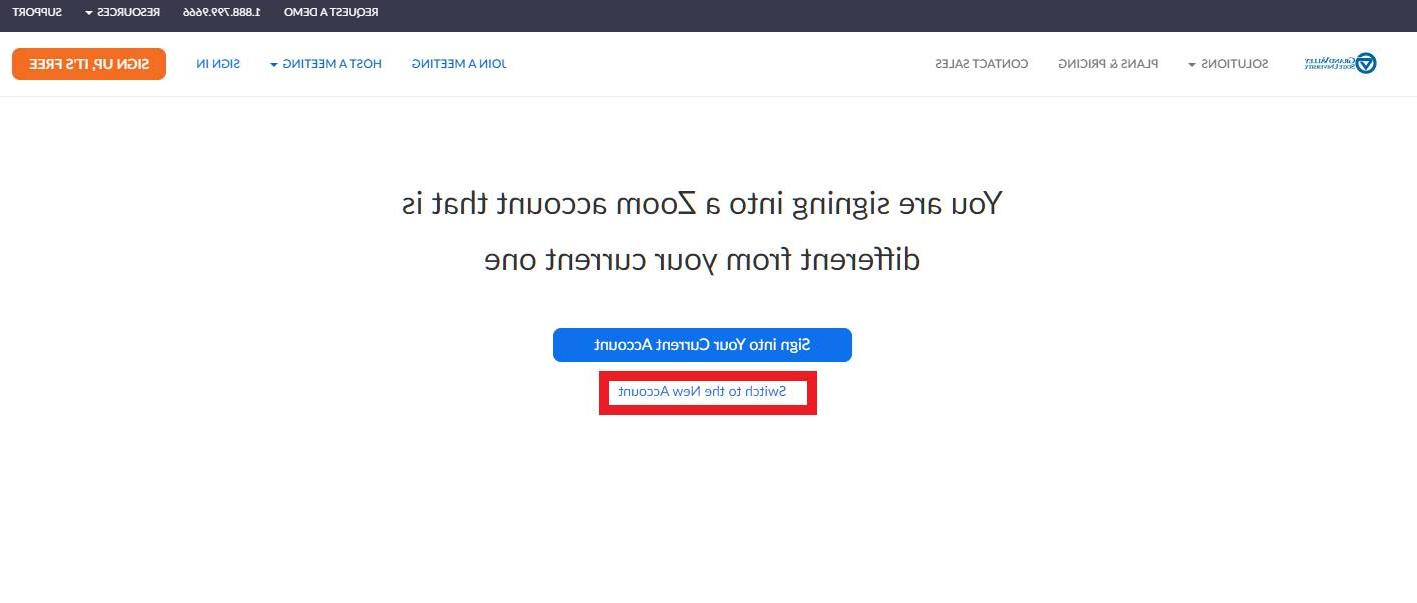
11. 选择“I Acknowledge and Switch”
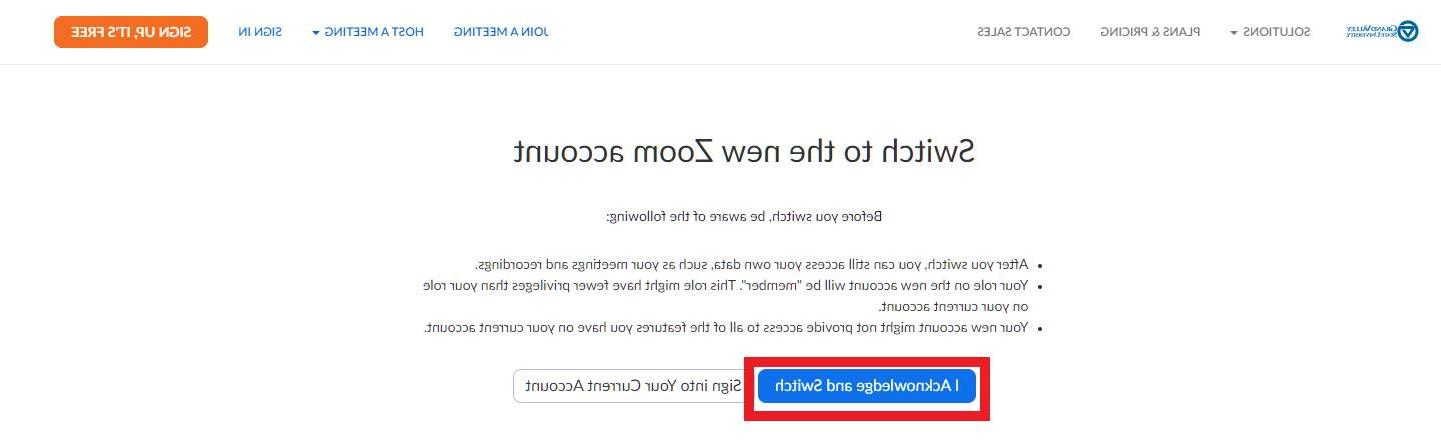
12. Zoom会给你发一封电子邮件来验证开关. 转到您的电子邮件,选择“切换到新帐户”.
[1591973132].jpg)
13. 一条消息,表明您正在加入GVSU缩放((电子邮件保护))帐户将显示. 如果你在GVSU有付费Zoom账户的话, 您需要将未使用的许可费部分退还给GVSU. 选择Next: Review Account Balance.
[1591973846].jpg)
14. 选择“将退款发送到GVSU缩放帐户”. 选择“我同意加入新帐户”. 选择Finish.
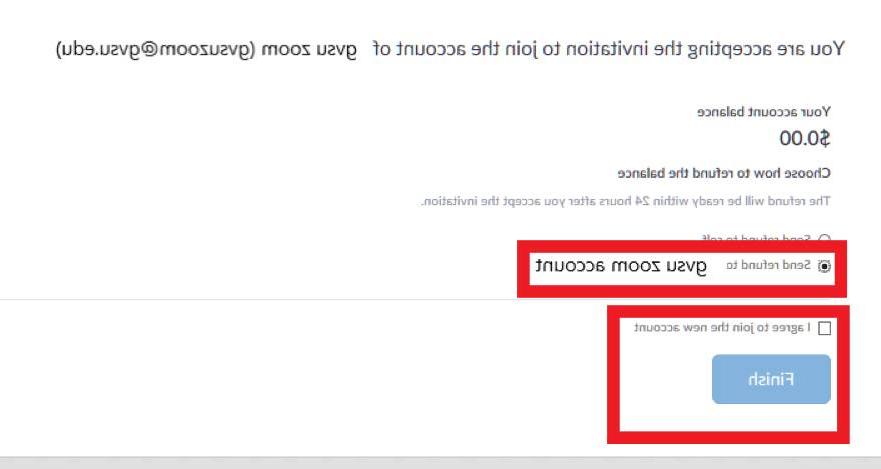
15. 您的帐户将切换到GVSU公司帐户,您将被引导到我的个人资料页面. 这是web客户端版本,可以用来安排和参加会议. 我们鼓励您使用桌面客户机, 安装在所有GVSU办公机器和实验室机器上的. 从桌面上选择Zoom客户端并开始缩放!
